用WinPE安装安装版XP系统
现在的笔记本是越做越小,很多都开始不内置光驱了。就是因为没有光驱给很多朋友带来了烦恼,系统一旦出了问题想装,也不会装,去找人修,要不是给人宰,要不就是跑来跑去耽误事和时间,太过麻烦。 现在就教你如何无光驱装系统 网上虽有很多此类文章,但也有很多是不切实际,老是出错。 本人经过多次尝试,亲自实验,最终写出的安装经验,绝对有效。 且学会以后再也不会为此烦恼。 以此献给天下的本本无光驱的朋友们,愿你们天天开心,事事如意。 【用WinPE安装安装版XP系统】是一种在无光驱环境下安装Windows XP系统的方法,尤其适合现代笔记本电脑。本文将详细介绍两种使用WinPE全新安装XP系统的方法。 准备工作至关重要。你需要下载一个WinPE U盘版,比如中文版的WinPE U盘启动盘制作工具,并按照说明将其制作成启动盘。同时,你需要准备一个ISO格式的XP系统文件,并将其拷贝到硬盘的非系统分区。 **方法一:用PE系统中加载虚拟光驱进行安装** 1. **调整BIOS启动顺序**,确保电脑可以从U盘启动。进入WinPE系统后,安装完毕需拔掉U盘,防止安装文件复制到U盘。 2. **加载虚拟光驱**,在WinPE桌面打开虚拟光驱软件,选择ISO系统文件。 3. **运行安装程序**,双击虚拟光驱中的SETUP.EXE开始安装过程。 4. **选择全新安装**,输入XP安装序列号。 5. **关键步骤**:在高级选项中,务必选择“从安装CD复制所有安装文件”和“我想在安装过程中选择驱动器号和磁盘分区”。 6. **拒绝更新**,选择“否”,不获取安装文件更新。 7. **手动重启**,复制文件完成后,可按ESC键手动重启,避免可能出现的错误提示。 8. **后续步骤**:重启后,电脑将进入XP安装界面,按常规安装步骤操作。 **方法二:直接运行Winnt32程序进行安装** 1. **复制文件**,将ISO文件复制到非系统分区,解压I386文件夹到同一分区。 2. **拔除U盘**,继续安装过程。 3. **运行Winnt32.exe**,选择全新安装,输入序列号。 4. **选择安装选项**,同样需在高级选项中选择“我想在安装过程中选择驱动器号和磁盘分区”。 5. **拒绝更新**,选择“否”。 6. **快速复制文件**,安装程序会快速向C盘复制文件。 7. **手动重启**,倒计时结束后手动重启,电脑将直接进入XP安装界面。 **注意事项**:在安装完成后,可能需要在“计算机管理-磁盘管理”中调整磁盘盘符,以避免混乱。 此外,如果你有GHOST系统的备份,可以在WinPE系统中使用GHOST软件进行系统还原或备份,操作与DOS下的GHOST界面类似。 无光驱的用户可以通过WinPE工具实现系统安装,这种方法既方便又快捷,只需遵循上述步骤,即使没有光驱也能轻松安装XP系统。不过,务必注意每个步骤的细节,特别是选择正确选项和手动重启的时机,以免安装失败。
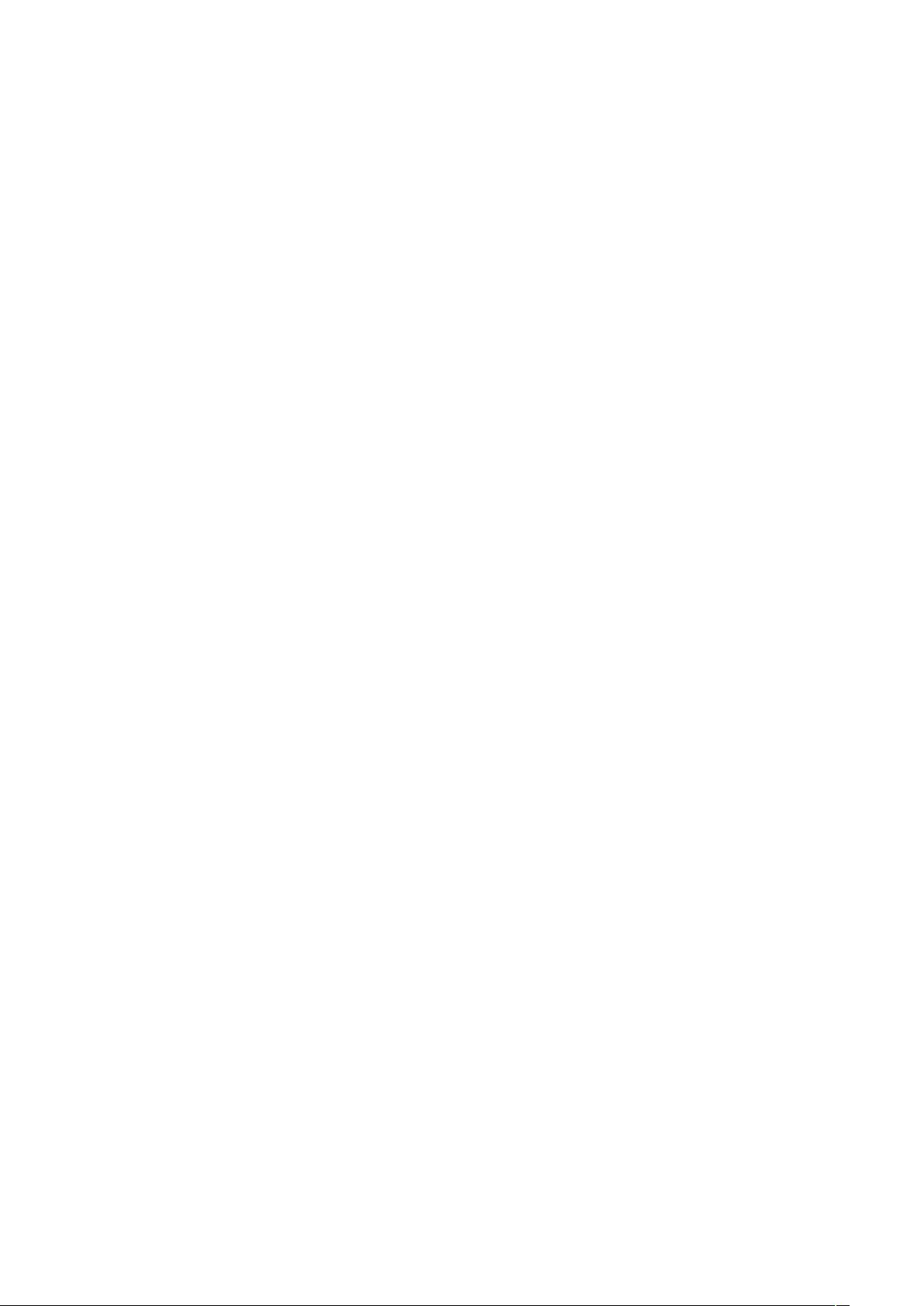
- 粉丝: 0
- 资源: 6
 我的内容管理
展开
我的内容管理
展开
 我的资源
快来上传第一个资源
我的资源
快来上传第一个资源
 我的收益 登录查看自己的收益
我的收益 登录查看自己的收益 我的积分
登录查看自己的积分
我的积分
登录查看自己的积分
 我的C币
登录后查看C币余额
我的C币
登录后查看C币余额
 我的收藏
我的收藏  我的下载
我的下载  下载帮助
下载帮助

 前往需求广场,查看用户热搜
前往需求广场,查看用户热搜最新资源
- (源码)基于ArcEngine的GIS数据处理系统.zip
- (源码)基于JavaFX和MySQL的医院挂号管理系统.zip
- (源码)基于IdentityServer4和Finbuckle.MultiTenant的多租户身份认证系统.zip
- (源码)基于Spring Boot和Vue3+ElementPlus的后台管理系统.zip
- (源码)基于C++和Qt框架的dearoot配置管理系统.zip
- (源码)基于 .NET 和 EasyHook 的虚拟文件系统.zip
- (源码)基于Python的金融文档智能分析系统.zip
- (源码)基于Java的医药管理系统.zip
- (源码)基于Java和MySQL的学生信息管理系统.zip
- (源码)基于ASP.NET Core的零售供应链管理系统.zip


 信息提交成功
信息提交成功
- 1
- 2
- 3
前往页